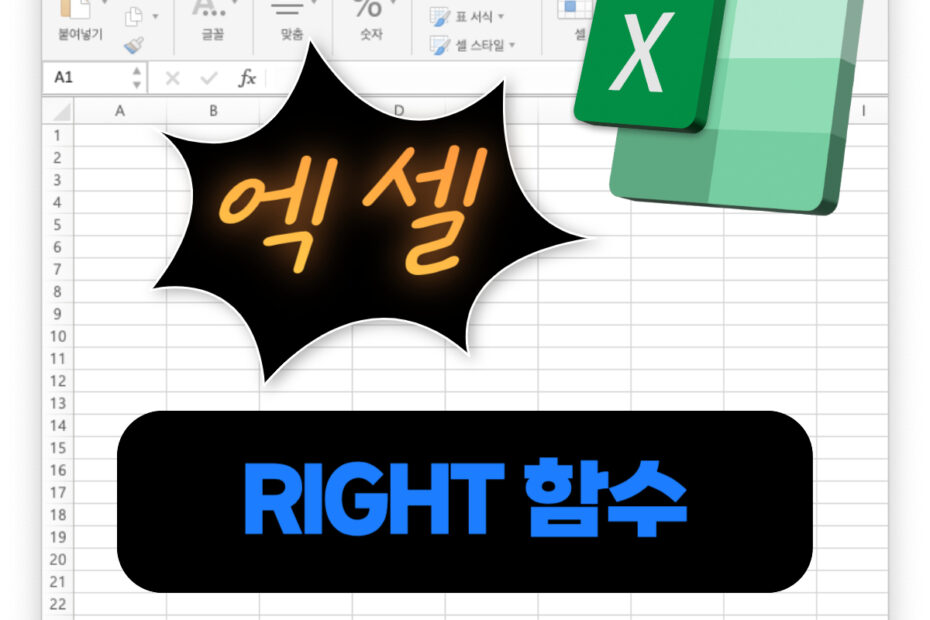엑셀 함수 RIGHT에 대한 사용법이다. RIGHT 함수 사용법을 간단히 알아보고 다양한 예제를 통해 엑셀에서 어떻게 사용할 수 있는지를 모두 알아보고, 실무에 사용할 수 있는 방법을 익히도록 하자.
RIGHT 함수 사용법
RIGHT 함수는 문자열을 오른쪽부터 지정한 문자 수만큼만 짤라서 가져오는 역할을 하는 함수이다. 예를 들어 셀에 있는 글자 중에 뒤에 2글자만 추출해서 가져오고 싶다고 할 경우에 RIGHT 함수를 사용하여 가져올 수 있다.
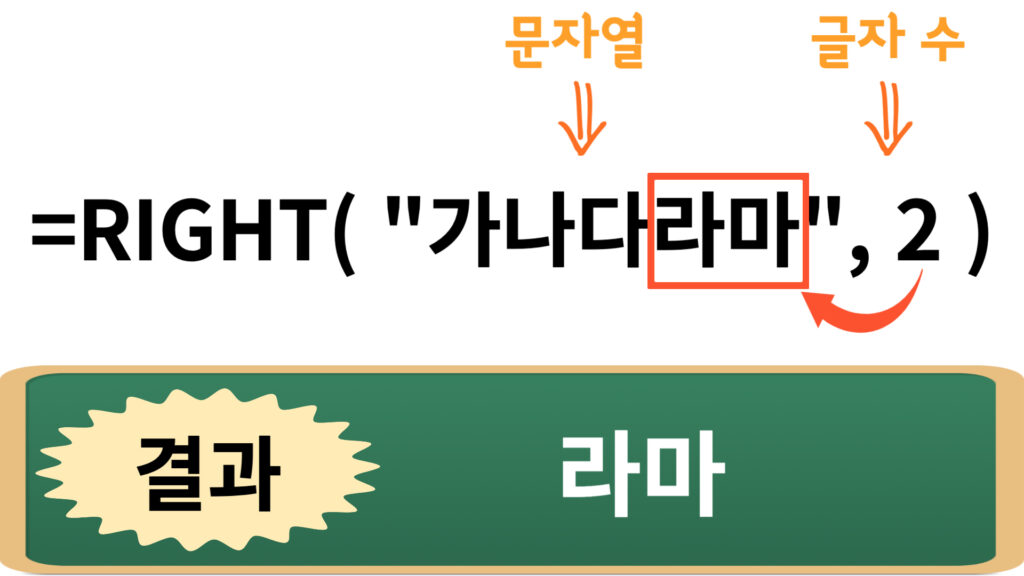
구문
RIGHT (문자열, 글자수)
| 인자 | 필수 | 설명 |
|---|---|---|
| 문자열 | 필수 | 대상 문자열 |
| 글자수 | 선택 | 추출할 문자 수 – 생략하면 1 – 0 이상이어야 함 |
사용법은 아주 간단하다. 원본 문자열과 원본 문자열에서 오른쪽부터 추출할 글자 수만 넣어주면 된다. 아래 예제를 통해 사용법을 익혀보도록 하자.
RIGHT 함수 예제
예제 1 – 기본 사용법
아래의 예제 데이터를 가지고 다양한 사용법 및 결과를 알아보자.
| 예제 | 결과 | |
|---|---|---|
| =RIGHT(“가나다라마”, 2) | 라마 | |
| =RIGHT(“ABCDE”, 3) | CDE | |
| =RIGHT(“12345”, 3) | 345 | |
| =RIGHT(“대한민국KOREA”, 6) | 국KOREA | |
| =RIGHT(“대한민국 KOREA”, 6) | KOREA | 공백도 한 글자 |
| =RIGHT(” 대한민국 KOREA “, 6) | KOREA | 가장 오른쪽에 공백 한개 있음 |
| =RIGHT(“가나다라마”, 0) | 글자 수가 0 이므로 빈 문자열 | |
| =RIGHT(“가나다라마”, -2) | 오류! | 글자 수가 음수이므로 오류 |
| =RIGHT(“가나다라마”, 10) | 가나다라마 | 글자 수가 대상 문자열보다 큰 경우 대상 문자열 전체 길이가 됨 |
| =RIGHT(“가나다라마”) | 마 | 글자 수를 생략하면 1로 처리됨 |
사용법은 위의 예제와 같이 매우 직관적이고 간단하다.
예제 2 – 셀참조 이용
아래와 같은 셀 데이터를 이용하여 사용하는 예를 보자.
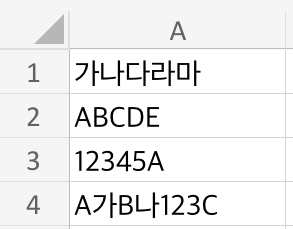
| 예제 | 결과 |
|---|---|
| =RIGHT(A1, 2) | 라마 |
| =RIGHT(A2, 3) | CDE |
| =RIGHT(A3, 3) | 45A |
| =RIGHT(A4, 6) | B나123C |
셀참조를 이용하여 지정된 셀에 있는 문자열에서 원하는 글자 수만 추출할 수 있다.